
家居设计及预算软件Envisioneer
v11 官方版- 软件大小:1516 MB
- 更新日期:2019-03-19 11:05
- 软件语言:简体中文
- 软件类别:3D/CAD软件
- 软件授权:免费版
- 软件官网:待审核
- 适用平台:WinXP, Win7, Win8, Win10, WinAll
- 软件厂商:

软件介绍 人气软件 下载地址
Envisioneer 11是一款专业的家居设计及预算软件,该软件专为用户提供住宅和轻型商业的开发以及项目的建设的BIM解决方案,该软件真的实现了从概念到设计的无缝对接,在软件的主界面中,用户很容易便可以创建一个数字3D模型,该软件内置了BIM工具集成,它可以让用户与建筑商、工程师、材料供应商等分享模型设计成品;用户使用该软件进行设计的时候,可以一键生成CAD效果图以及工程图,它能够帮助用户自动分析计算材料成本以及人工成本,该软件还可以自动生成各种清单,如采购单、安装单、硬装报价单、软装报价单以及BIM加工下料单等,该软件的使用可以为用户提高管理效率,节约人力以及物力成本 ,如果你有这方面的需要,欢迎来下载本软件体验。

软件功能
文件菜单功能:
支持用户新建一个空白项目,可以在这个空白窗口中设计用户自己想像的房屋模型
可以帮助用户将设计好的模型导出软件存储在计算机的本地磁盘中,方便用户在其他地方使用
支持用户打开软件为用户提供的样本,观察样本设计方式以及风格
编辑菜单功能:
支持支持用户选择某一个元件进行恢复、撤销等操作
还可以让用户对设计模型直接的某个部分进行编辑操作,支持用户使用材质刷工具
查看菜单功能:
支持用户在此处使用2D平面或3D快速预览方式是查看设计的模型
还支持用户查看模型的立面图、剖面图,用户还可以选用显示模式
支持用户对模型图进行视图管理以及3D渲染等操作
插入菜单功能:
该功能可以帮助用户快速插入门、窗户、地板、栏杆、基脚、屋顶以及天花板等原件
还可以让用户根据房间插入天花板、根据周长插入天花板以及根据挑选点插入天花板
工具菜单功能:
该软件功能的使用可以让用户在此处使用文本、尺寸、布局、解析、动画以及声音等工具
支持用户快速解析面积与周长、生成项目预算以及查看项目预算等
墙板打印设置功能:
现在墙板图利用了预先打印设置,只要墙板图被创建,那么每一张纸都有完整的打印属性
可以为用户节省时间,还允许用户利用批量打印程序打印所有的面板
软件特色
触摸屏电脑的兼容性
触摸屏的使用正在以惊人的速度增长,该软件也具有兼容触摸屏功能
在设计时选择、插入和移动元素在用户的触摸屏显示器或板电脑中都可以得到体现
自动生成二维图
该软件中的对象向导工具包括了控制创建2D模块,以确保2D描述是一个清楚的图
在改模块上的任何点或者多个切片,用户最好都在二维图片上说明
它的清楚、简洁以及有效,让用户可以在网络上或者制造商中使用2D模块
自动更新Auto CAD和DXF文件的导出
支持用户将DWG格式和DXF格式等文件导出,在改软件中将其自动更新到最新的AutoCAD标准库
表面得到突破改进,周长的计算也得到改进,使其更加精准
一个量化的领域现在已经添加到软件的表面中,这增加了数量的起飞能力,也让元素很容易进行估算
有箭头的描述
这让用户在工作表中插入一个视图现在变得更加简单了
当在插入视图的描述工具中添加注释时,它会将该元素的描述文本拉出来,以便输入的注释更加有效
简化的建筑位置设置
该软件的建筑位置对话框现在有一个交互式图表,让用户更容易定义新的位置
灵活的设计新的建筑位置,从现有的位置设置或从等级和位置计算器简化了这个过程
用户可以通过说明所需的信息设置准确的模型
安装方法
1、下载该软件的安装包,将其进行解压操作,打开压缩包,点击其中的“.exe”文件开始安装操作
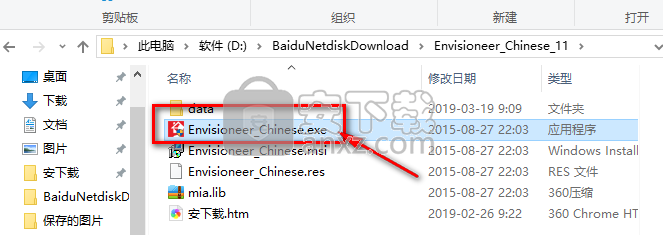
2、在如图所示的软件安装向导窗口中,直接点击“Continue”按钮进入掉下一个操作步骤
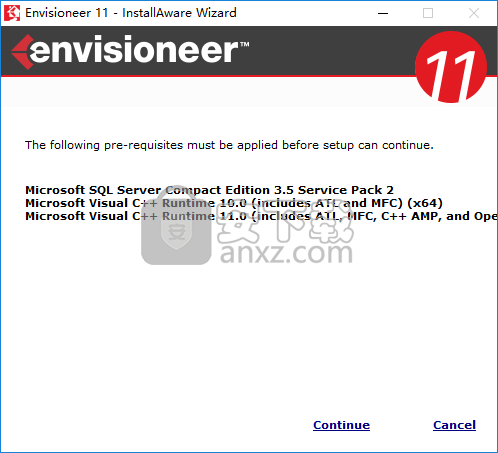
3、在如图所示的先决条件安装窗口中,静待其传输完毕即可
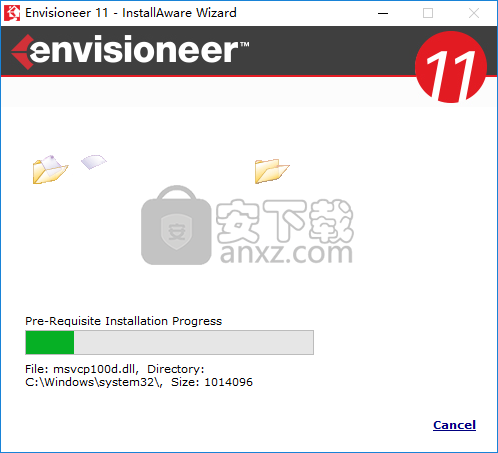
4、可以在如图所示的窗口中可以自定义软件的存储路径,建议使用系统默认路径
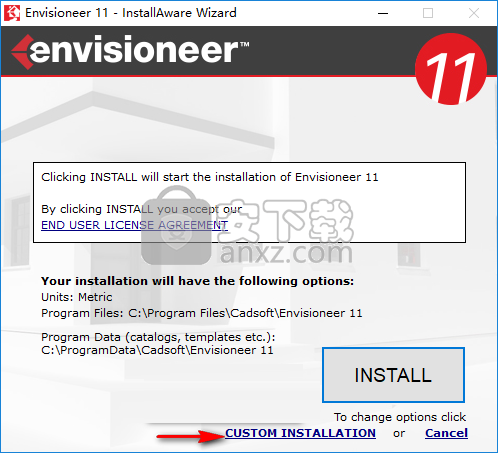
5、如图所示的窗口为亚运会许可协议窗口,阅读协议内容并同意,再点击“Continue”按钮即可
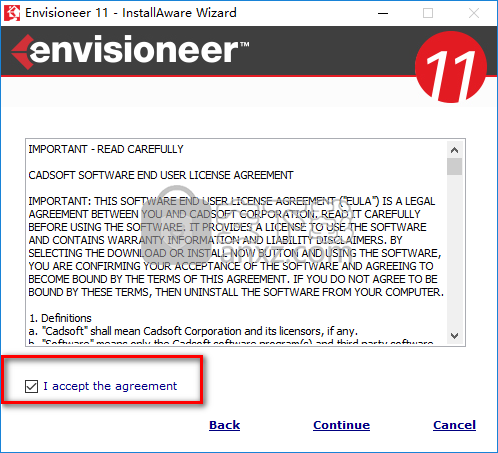
6、在如图所示的设置类型窗口中,使用系统默认的公制类型
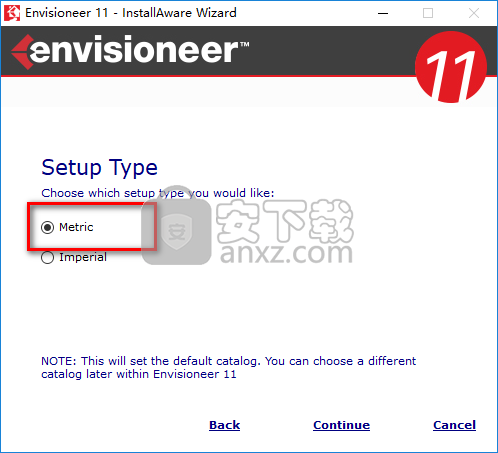
7、在如图所示的设置程序文件查看中,默认系统设置,直接点击“Continue”按钮即可
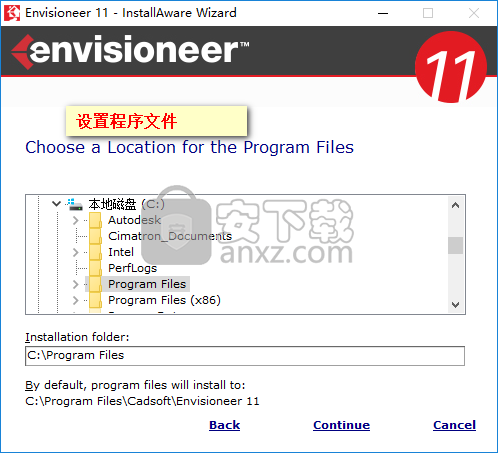
8、当软件的安装操作进行到如图所示的安装窗口中时,直接点击“INSTALL”按钮进行安装
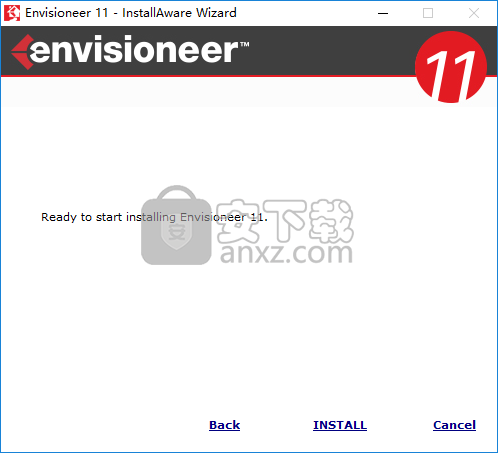
9、在如图所示的软件加载窗口中,需要一些时间,静待其加载完毕即可
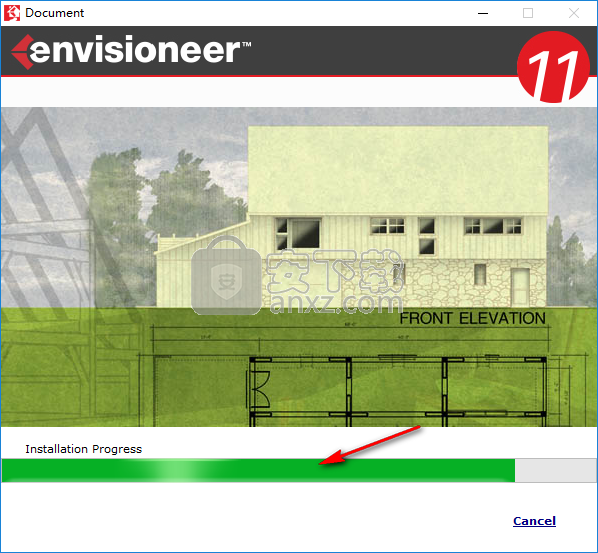
10、当软件的安装操作进行到如图所示的窗口中时,直接点击“Done”按钮退出软件的安装操作程序
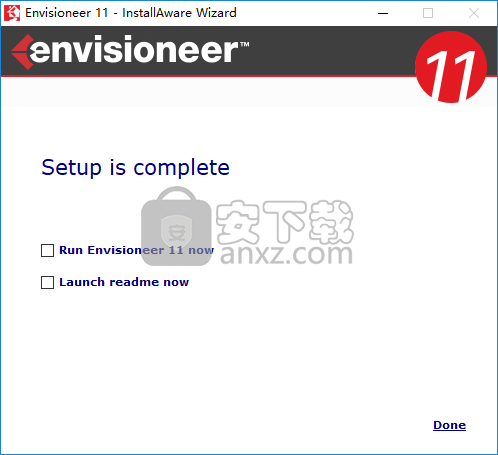
使用方法
1、可以在计算机的桌面中双击软件的图标来启动软件,该软件的图标样式如下图所示

2、在如图所示的引导窗口中,可以激活该软件进行使用,建议点击“运行试用”
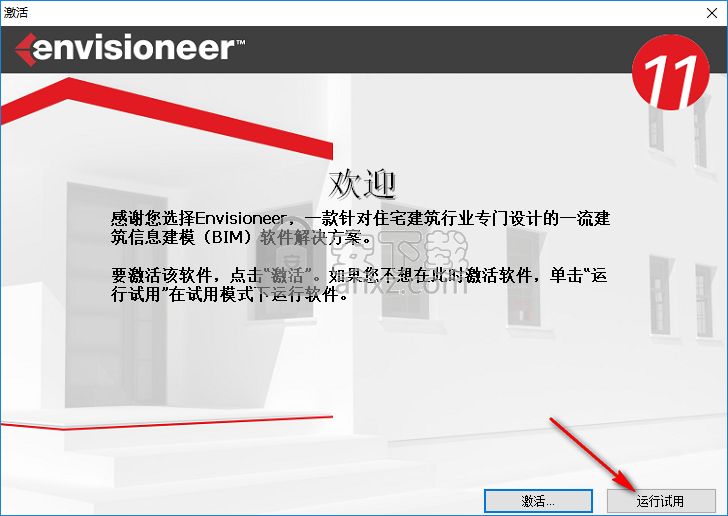
3、在软件的主界面中点击“文件”菜单,可以在其下拉列表中进行新建项目、打开样本、以及导入导出操作

4、在软件的主界面中点击“编辑”菜单,可以在其下拉列表中点击“修改元件”,只需选择一个元件就可以进行修改操作

5、在软件的主界面中点击“查看”菜单,可以读设计的模型进行2D平面方式查看,还可以使用3D快速预览方式查看

6、在如图的直接面中点击“插入”菜单,可以在模型设计图中插入门、窗户、墙、柱以及栏杆等元件

7、在软件的主界面中点击“工具”菜单,可以使用其文本、尺寸、解析以及声音等工具

8、可以在软件的右面的型录中点击使用各种电器,如洗衣机、冰箱以及油烟机等

9、点击“帮助”菜单,再点击如图所示的“钥匙”按钮,可以在弹出如图所示的窗口查看各种信息
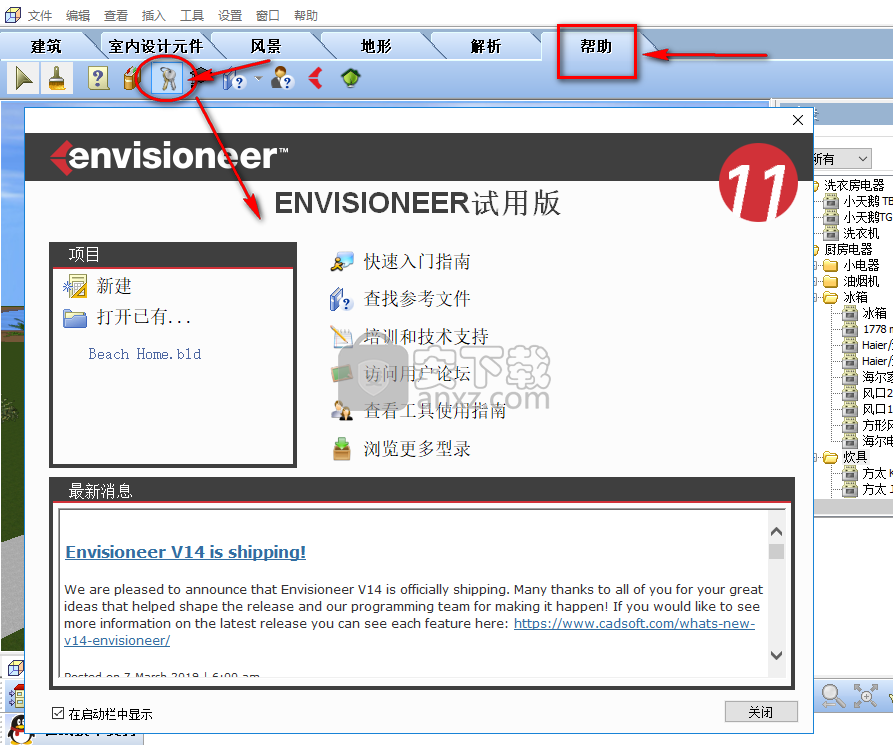
10、在第九步中点击“快速入门指南”,可以选择公制、英制以及视频方式的帮助

11、点击如图所示的“术语表”按钮,可以查看各种术语
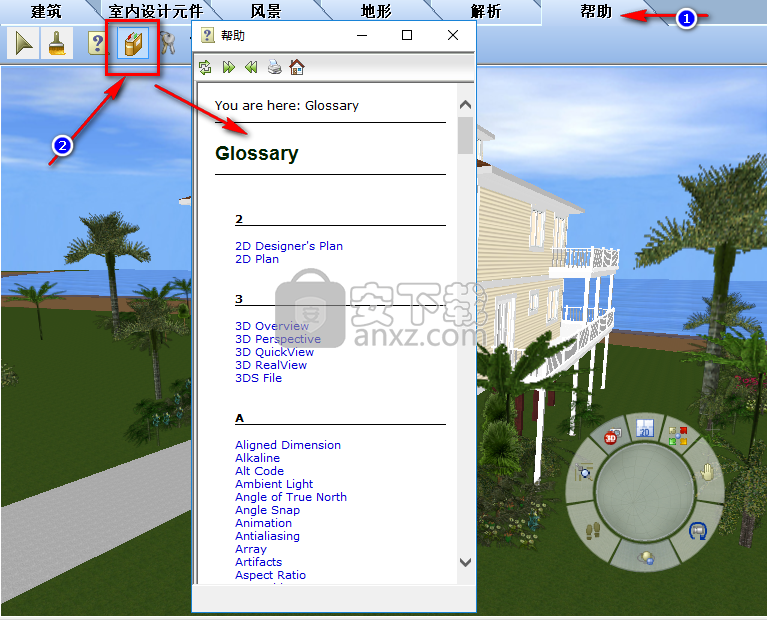
12、点击“室内设计元件”按钮,可以使用如图所示的橱柜、台灯、椅子以及电视等室内摆放用品
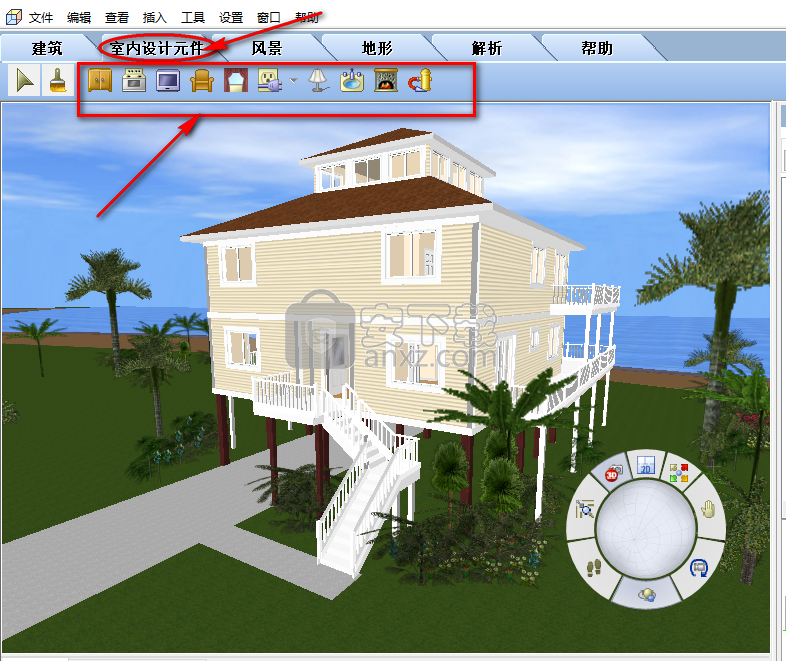
人气软件
-

理正勘察CAD 8.5pb2 153.65 MB
/简体中文 -

浩辰CAD 2020(GstarCAD2020) 32/64位 227.88 MB
/简体中文 -

CAXA CAD 2020 885.0 MB
/简体中文 -

天正建筑完整图库 103 MB
/简体中文 -

Bentley Acute3D Viewer 32.0 MB
/英文 -

草图大师2020中文 215.88 MB
/简体中文 -

vray for 3dmax 2018(vray渲染器 3.6) 318.19 MB
/简体中文 -

cnckad 32位/64位 2181 MB
/简体中文 -

Mastercam X9中文 1485 MB
/简体中文 -

BodyPaint 3D R18中文 6861 MB
/简体中文


 lumion11.0中文(建筑渲染软件) 11.0
lumion11.0中文(建筑渲染软件) 11.0  广联达CAD快速看图 6.0.0.93
广联达CAD快速看图 6.0.0.93  Blockbench(3D模型设计) v4.7.4
Blockbench(3D模型设计) v4.7.4  DATAKIT crossmanager 2018.2中文 32位/64位 附破解教程
DATAKIT crossmanager 2018.2中文 32位/64位 附破解教程  DesignCAD 3D Max(3D建模和2D制图软件) v24.0 免费版
DesignCAD 3D Max(3D建模和2D制图软件) v24.0 免费版  simlab composer 7 v7.1.0 附安装程序
simlab composer 7 v7.1.0 附安装程序  houdini13 v13.0.198.21 64 位最新版
houdini13 v13.0.198.21 64 位最新版 















